如何從照片中刪除 Instagram 過濾器
已發表: 2022-10-28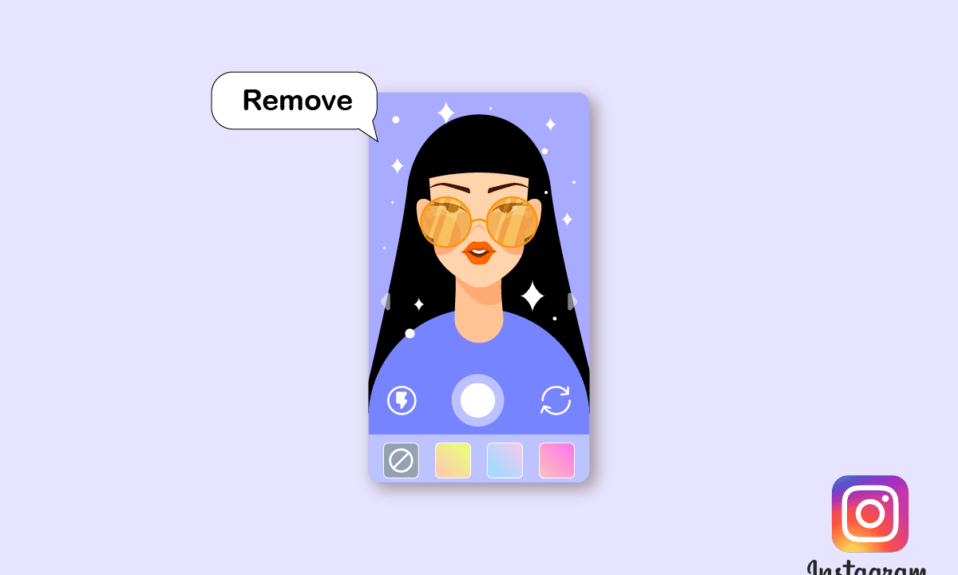
每個月,有 10 億人使用著名的社交網絡平台 Instagram。 每天,該應用程序都會獲得成千上萬的新用戶。 每一秒,都會添加一個新的故事或帖子。 因為它允許用戶互動和分享生活事件,Instagram 在各個年齡段的人中都非常受歡迎,從幼兒到老年人。 您是否已經是在 Instagram 上上傳照片並使用 Instagram 內置過濾器和編輯工具的 Instagram 用戶? 如果您現在想知道如何從照片中刪除 Instagram 過濾器以及如何在發布後編輯 Instagram 照片,那麼您來對地方了! 因此,我們為您提供了一份有用的指南,可以解決您的所有疑問,例如哪個是最好的 Instagram 編輯應用程序以及如何在 Instagram 上取消編輯其他人的照片。 讓我們潛入水中!
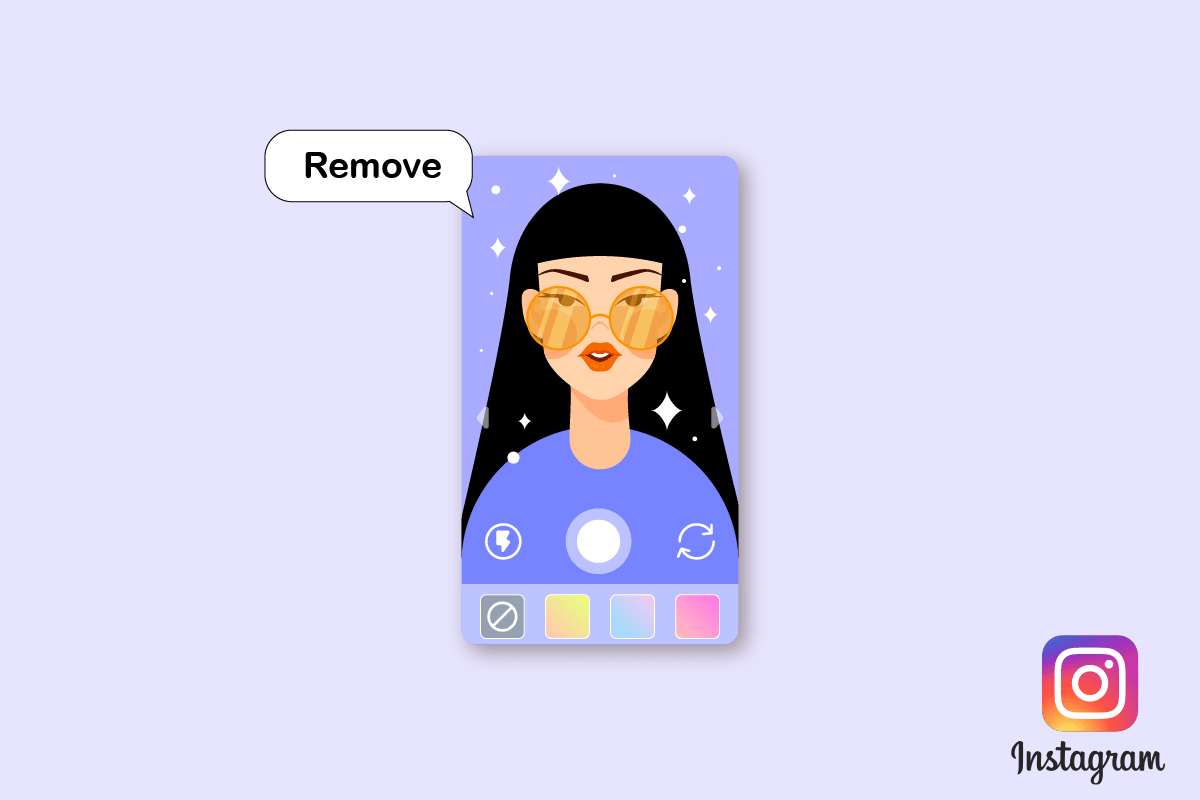
內容
- 如何從照片中刪除 Instagram 過濾器
- 您如何編輯您的 Instagram 照片?
- 什麼是最好的 Instagram 編輯應用程序?
- 您如何在 Photoshop 中編輯 Instagram 照片?
- 是否可以刪除 Instagram 過濾器?
- 如何從照片中刪除 Instagram 過濾器?
- 您如何替換您在 Instagram 上發布的照片?
- 您可以在發布後編輯 Instagram 照片嗎?
- 發布後如何刪除 Instagram 上的過濾器?
- 如何從圖片中刪除 SC 濾鏡?
- 你如何取消編輯別人的照片?
- 您可以從其他人的 Instagram 視頻中刪除過濾器嗎?
如何從照片中刪除 Instagram 過濾器
您將在本文中進一步了解如何從照片中刪除 Instagram 過濾器並取消編輯其他人的照片。 繼續閱讀以詳細了解它。
您如何編輯您的 Instagram 照片?
大多數人在 Instagram 上與他們的朋友、家人和追隨者分享照片,並希望使用 Instagram 的編輯工具來增強他們的照片。 Instagram 為您提供強大的編輯工具,您只需正確使用它們即可。 這是有關如何通過幾個簡單步驟編輯 Instagram 照片的指南。
注意:適用於 Android 和 iOS Instagram 用戶。
1. 在您的 Android 或 iOS 智能手機上啟動Instagram應用程序。
2. 然後,點擊屏幕右上角的加號圖標。
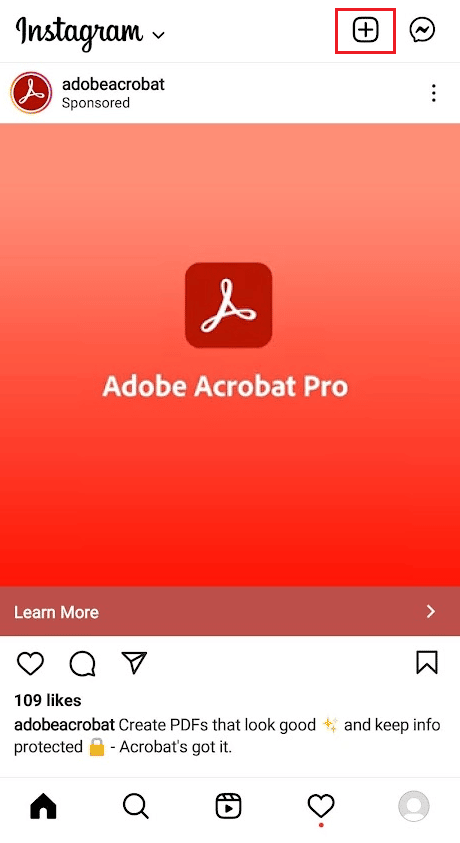
3. 從您的圖庫中選擇一張或多張高質量照片。
4. 點擊屏幕右上角的下一步箭頭圖標。
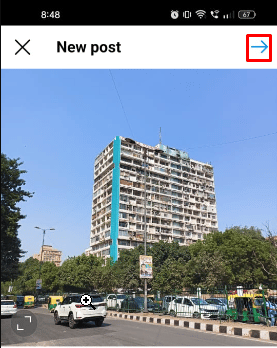
5. 現在,點擊底部欄中的過濾器選項卡。 您可以從多種濾鏡中進行選擇,每個濾鏡都會以各種方式改變圖像的清晰度、對比度、照明和顏色。 您可以調整應用濾鏡的強度以創建令人賞心悅目的圖像。
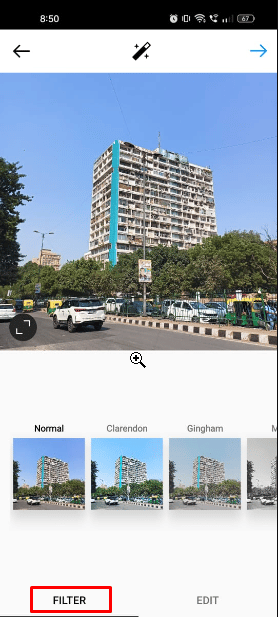
6. 然後,點擊編輯選項卡以訪問 Instagram 的基本編輯功能。 您可以使用這些編輯工具更改圖像的對齊方式、亮度、對比度、結構、溫暖度、飽和度、高光、陰影和清晰度。
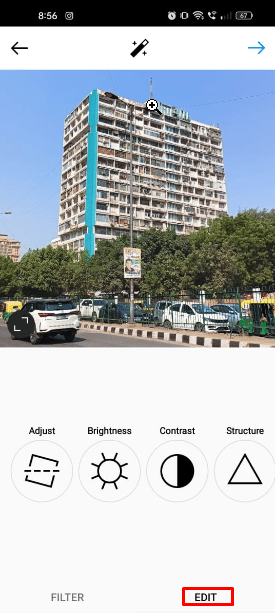
您的照片現在已編輯,您可以選擇上傳該照片或將其保存到您的圖庫以供以後使用。
另請閱讀:如何在 Instagram 上反向圖像搜索
什麼是最好的 Instagram 編輯應用程序?
如果您想在 Instagram 供稿上上傳一流的圖像,您應該開始使用 Instagram 圖像編輯應用程序和軟件,這些應用程序和軟件可以使您的供稿更加美觀並改善您的社交媒體形象。 但是 App Store 和 Play Store 上有很多編輯應用程序可用。 那麼,哪個是最好的 Instagram 編輯應用程序? 這個問題的答案取決於您希望您的照片是什麼樣子。
一些合理的選擇是 Adobe Lightroom 照片編輯器、VSCO、Afterlight 和 Google Snapseed。 所有這些應用程序都具有內置工具,只需輕按一下即可增強您的照片。 這些編輯應用程序充滿了許多免費和付費功能,因此您可以選擇其中任何一個來編輯您的 Instagram 照片。
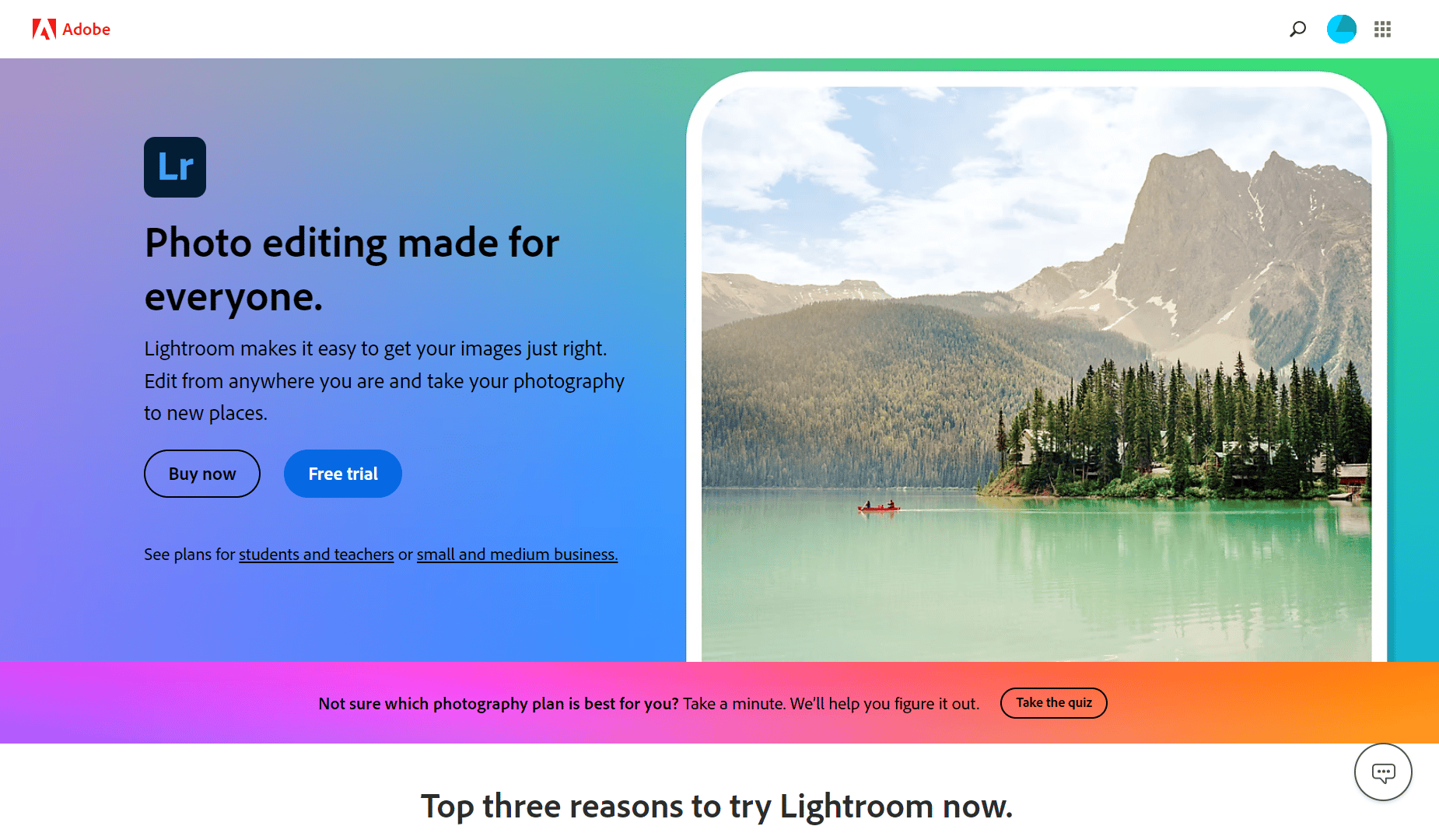
您如何在 Photoshop 中編輯 Instagram 照片?
您可以使用這些簡單的技巧讓您的照片在 Instagram 上看起來更賞心悅目。 以下是您可以通過幾個簡單的步驟在 Photoshop 中編輯 Instagram 照片的方法。
注意:Adobe Photoshop Express 應用程序用於下面提到的步驟,用於演示目的。
1. 在您的桌面上啟動Adobe Photoshop Express應用程序。
2. 點擊圖片庫。
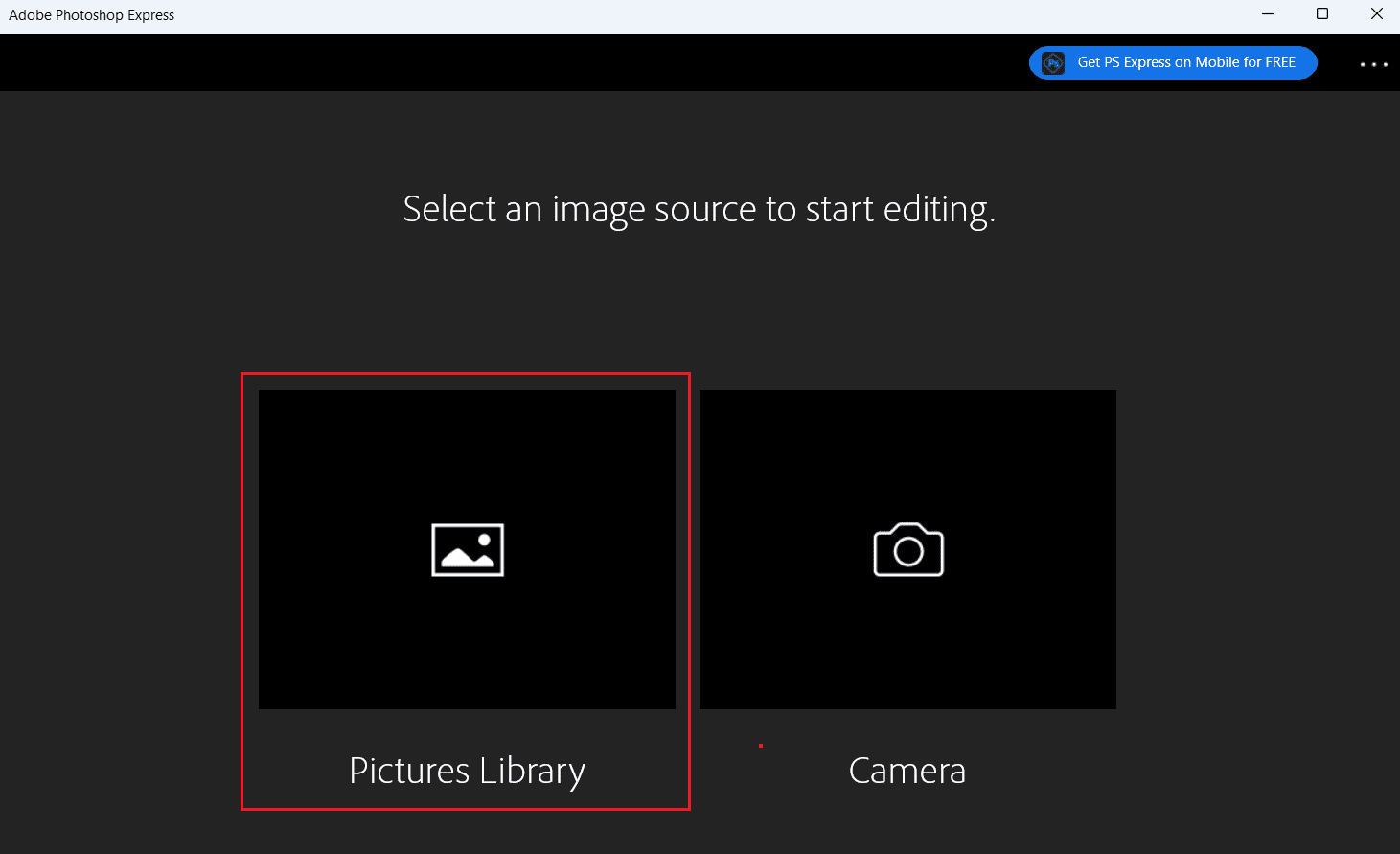
3. 選擇您想要上傳到 Instagram 的照片。
注1 :選擇最佳縱橫比。 Instagram 上照片的最佳比例是4:5 。
注意 2 :確保您為照片選擇了最高分辨率。 推薦的分辨率在566 到 1350 像素之間。
4. 現在,單擊左側窗格中的“外觀”選項卡,然後選擇要應用於照片的所需外觀。
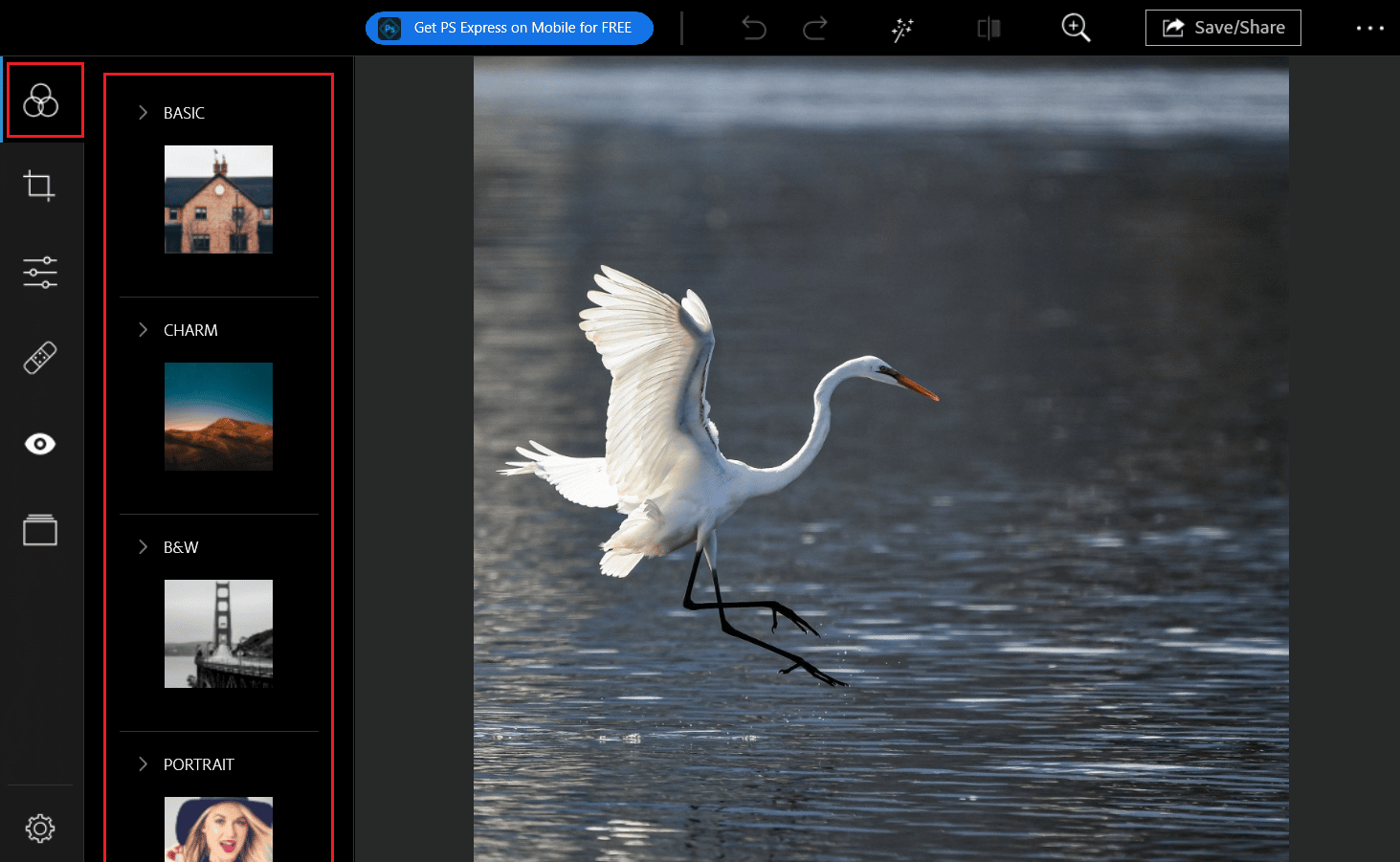
5. 然後,切換到“更正”選項卡以編輯燈光、顏色、效果、細節等方面。
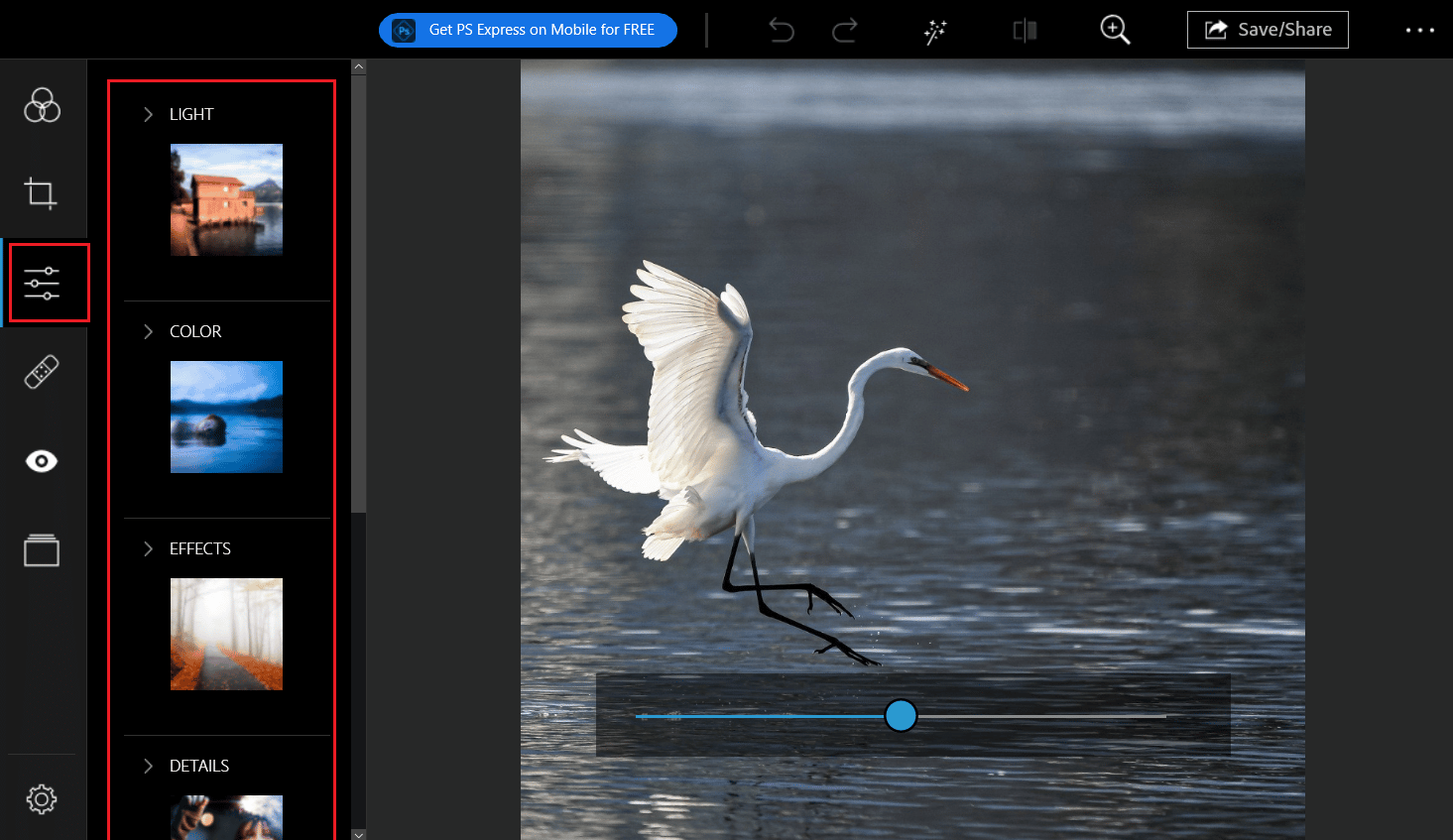
6. 如果您想以更詳細的方式改進照片,也可以探索其他編輯選項卡。
7. 最後,點擊保存/分享,將編輯好的圖片導出並上傳到 Instagram。
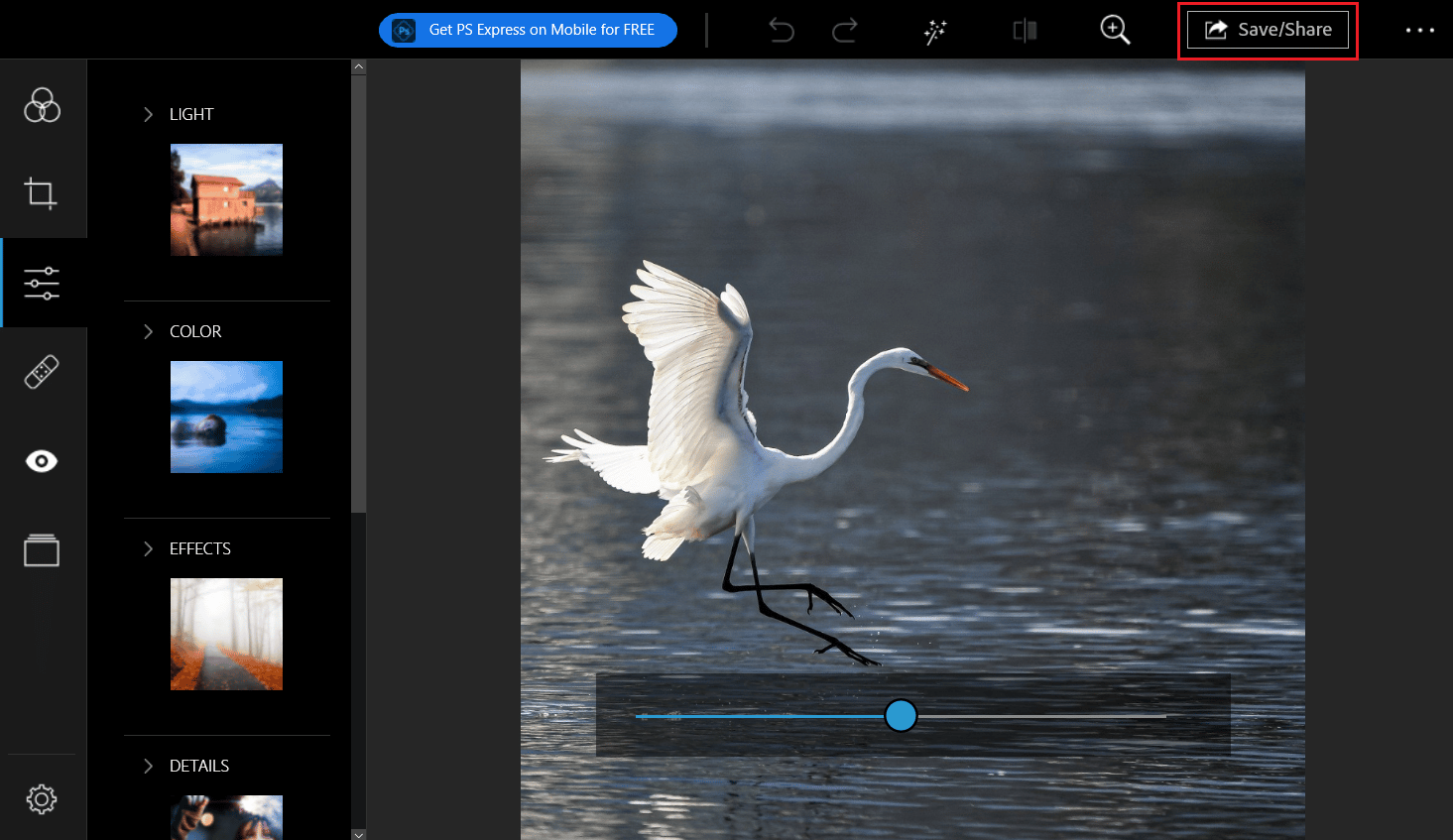
另請閱讀:28 款適用於 PC 的最佳免費照片編輯軟件
是否可以刪除 Instagram 過濾器?
是的,可以刪除 Instagram 過濾器。 您只需左右滑動即可應用不同的過濾器或刪除任何已應用的過濾器。
如何從照片中刪除 Instagram 過濾器?
Instagram 允許您在分享照片或照片集之前添加過濾器。 但是,如果您不喜歡過濾器並想從 IG 相機中移除該過濾器,請按照以下指南逐步操作。
1. 在您的手機上啟動Instagram應用程序。
2. 從您的Instagram 訂閱源向左滑動以打開Instagram 相機屏幕。
注意:您也可以點擊右上角的加號圖標以獲取此 IG 相機屏幕。
3. 從底部點擊所需的過濾器 > 過濾器名稱。
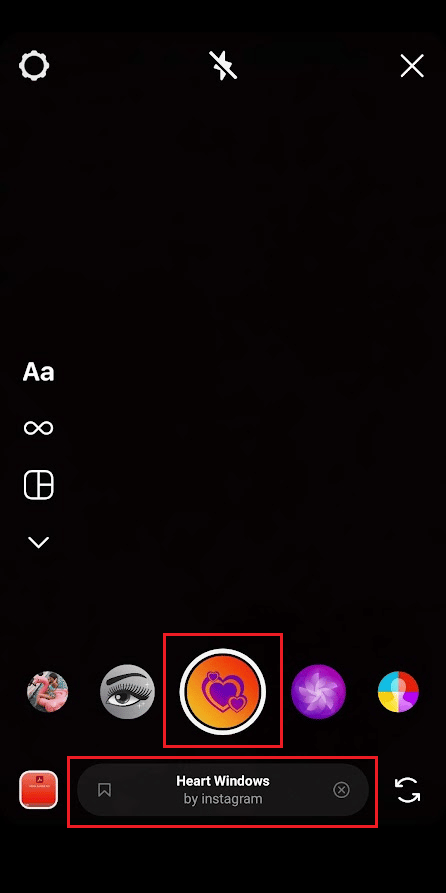
4. 在菜單選項中向下滑動並點擊移除效果。
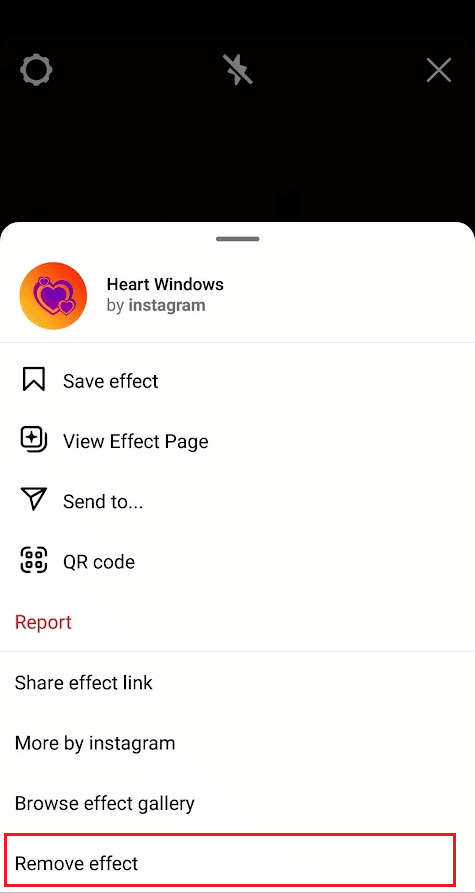
5. 點擊彈出窗口中的移除以成功從 IG 相機中移除過濾器。
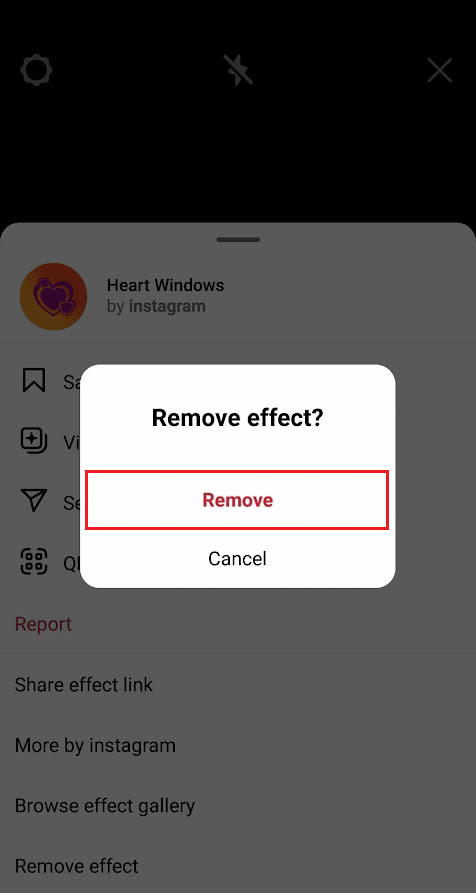

另請閱讀:如何刪除 TikTok 上的紅色過濾器
您如何替換您在 Instagram 上發布的照片?
如果您上傳了錯誤的照片,或者您想對上傳的照片進行一些更改,則無法直接在 Instagram 上對上傳的照片進行更改。 您必須刪除該帖子並將其替換為已編輯的照片。 以下是有關如何替換已在 Instagram 上發布的照片的指南。
1. 在您的智能手機上啟動Instagram應用程序。
2. 從您要替換的 IG 個人資料中導航到所需的照片。
3. 點擊該帖子右上角的三點圖標。
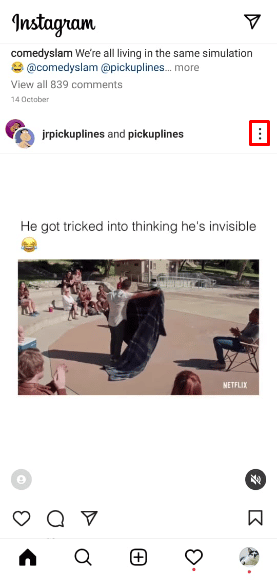
4. 向下滑動並點擊刪除。
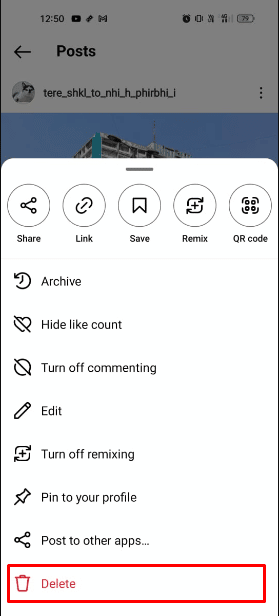
5. 點擊刪除選項,最終從您的 Instagram 個人資料中刪除該帖子。
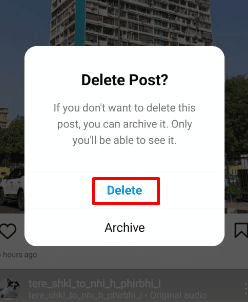
6. 從您的個人資料中成功刪除照片後,編輯該照片以進行必要的更改。
7. 進行所需的更改後,打開Instagram應用程序並點擊右上角的加號圖標。
8. 從您的圖庫中選擇已編輯的照片。
9. 然後,點擊屏幕右上角的下一步箭頭圖標。
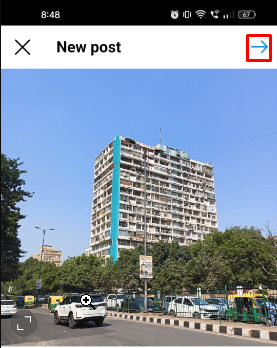
10. 現在,應用所需的過濾器並使用過濾器和編輯選項卡編輯照片。
注意:您可以從多種過濾器中進行選擇,並使用這些編輯工具來編輯您的圖像。
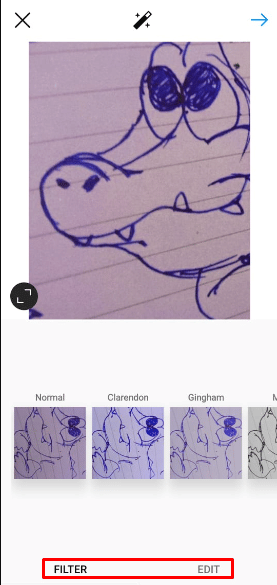
11. 點擊對勾圖標以最終上傳該照片。
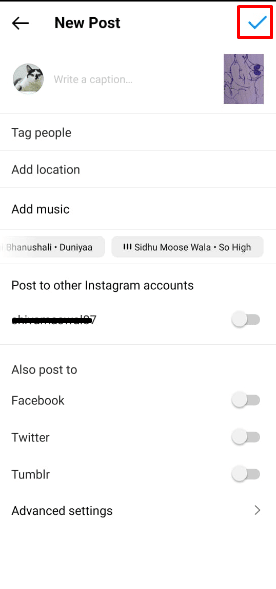
這就是您可以通過幾個簡單的步驟替換在 Instagram 上發布的照片的方法。
另請閱讀:如何將 Snapchat 過濾器放在相機膠卷中的圖片上
您可以在發布後編輯 Instagram 照片嗎?
是的,您可以在發布後編輯 Instagram 照片。 Instagram 允許您編輯標題、添加位置、標記人物,甚至刪除一些照片。 如果您同時上傳了多張照片,IG 還允許您刪除這些照片,即使您已將該照片上傳到您的 Instagram 供稿中。
發布後如何刪除 Instagram 上的過濾器?
Instagram沒有提供直接的方法或功能來在發布後刪除 Instagram 上的過濾器。 但是您可以先刪除該照片,然後重新上傳同一張照片而不使用過濾器。 這裡有一個簡單的指南,介紹如何在發布後在 Instagram 上刪除過濾器。
1. 打開Instagram應用程序並導航到要從中刪除過濾器的所需照片。
2. 點擊三點圖標 > 刪除。
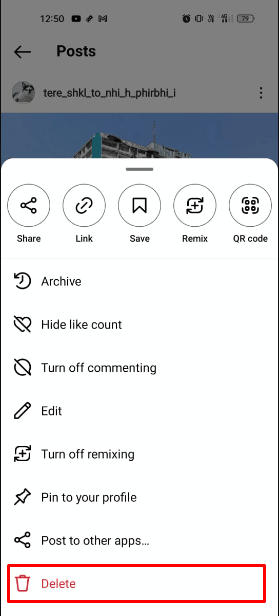
3. 然後,點擊右上角的加號圖標。
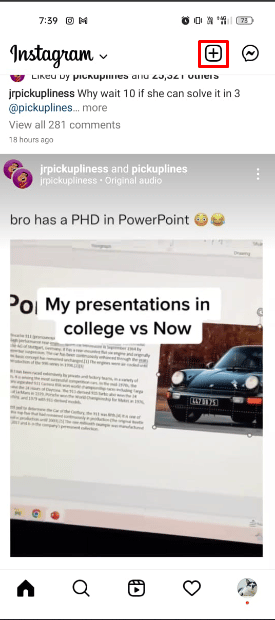
4. 現在,在 Instagram 上選擇沒有任何過濾器的未經編輯的照片。
5. 點擊下一步箭頭圖標。
6. 使用 Instagram 的編輯工具編輯您的圖像。
7. 編輯完成後,點擊勾號圖標最終上傳該照片,無需任何過濾器。
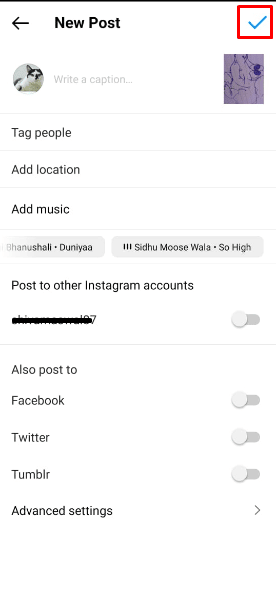
從頭開始閱讀這篇文章,了解什麼是編輯 IG 照片的最佳 Instagram 編輯應用程序。
如何從圖片中刪除 SC 濾鏡?
Snapchat 有大量的濾鏡和鏡頭,您可以使用它們來點擊漂亮的圖片。 但是,如果您想從您已經拍攝的照片中刪除 Snapchat 過濾器,這裡有一個指南,說明如何逐步完成此操作。
1. 在您的設備上打開 Snapchat 應用。
注意:確保您已登錄您的帳戶。
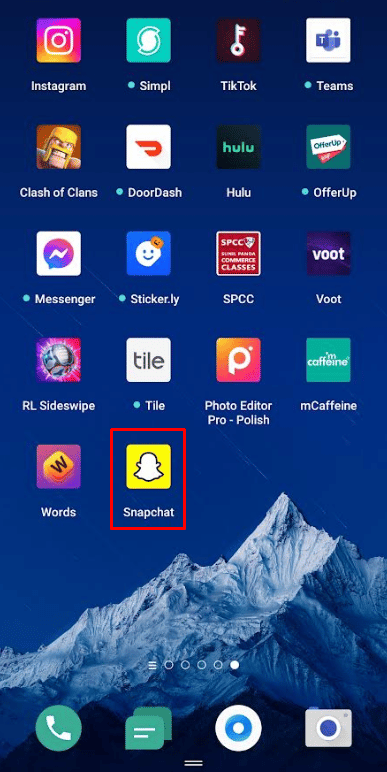
2. 點擊拍攝按鈕旁邊的圖庫圖標以訪問您保存的照片。
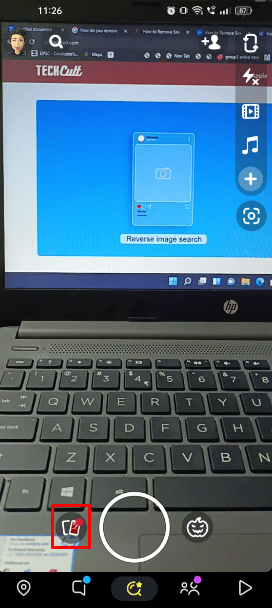
3. 在 Snapchat 中選擇您要從中刪除刪除過濾器的所需照片。
4. 點擊屏幕右上角的三點圖標。
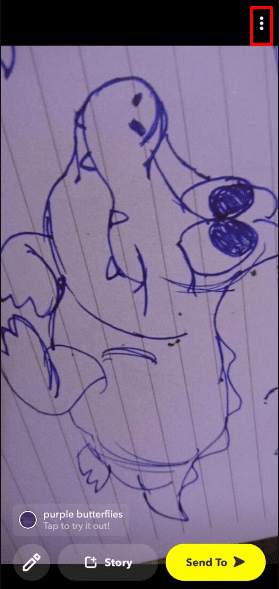
5. 然後,點擊編輯快照選項。
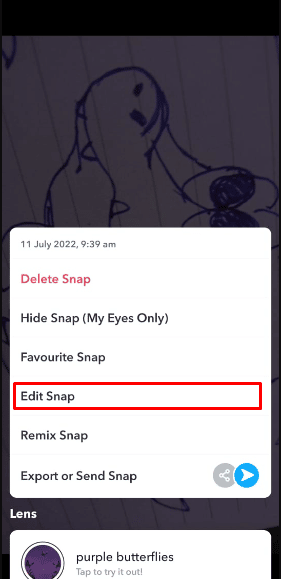
6. 要應用新的 Snapchat 過濾器,請左右滑動。
注意:此外,還有很多編輯工具可以讓您立即將照片恢復到原始狀態。
另請閱讀:如何在 TikTok 上獲得無鬍鬚過濾器
你如何取消編輯別人的照片?
以下是有關如何通過幾個簡單步驟取消編輯他人照片的指南。
1. 在桌面上的 Adobe Photoshop Elements 上上傳您想要取消編輯或刪除過濾器的所需照片。
2. 現在,單擊增強 > 調整顏色。
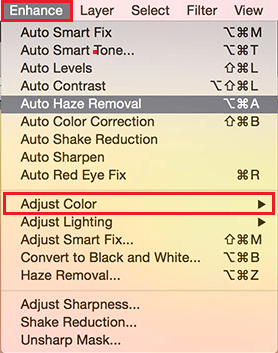
3A。 然後,將顏色調整為膚色,然後單擊圖像以應用修改。
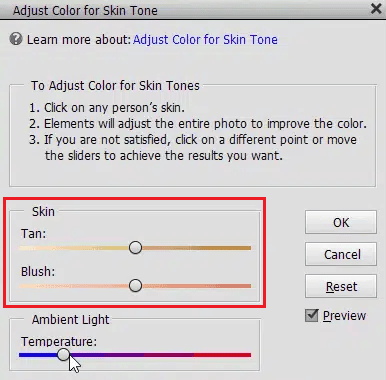
3B。 如果您沒有達到預期的效果,請返回“增強”>“調整顏色”>“調整色相/飽和度”並通過降低飽和度級別使照片看起來更自然。
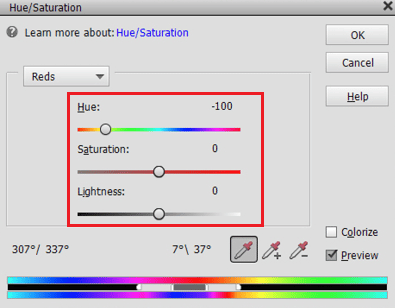
這是您可以取消編輯他人照片的方法。
您可以從其他人的 Instagram 視頻中刪除過濾器嗎?
不,您不能從其他人的 Instagram 視頻中刪除過濾器。 但是您可以使用 Adobe Photoshop Elements 或任何其他照片編輯軟件從 Instagram 照片中刪除濾鏡。
推薦:
- 修復芒果不起作用的 8 種方法
- 如何查看誰查看了您的 Instagram 帖子
- 如何在 Instagram 上獲取頭髮顏色過濾器
- 如何從 TikTok 視頻中刪除過濾器
我們希望您了解如何從照片中刪除 Instagram 過濾器並取消編輯其他人的照片。 請隨時通過下面的評論部分與我們聯繫,提出您的疑問和建議。 另外,讓我們知道您接下來想了解什麼。
